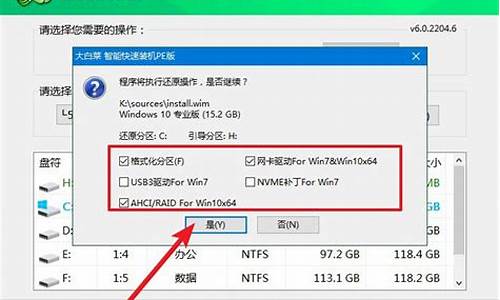电脑系统显示繁体咋回事,电脑为什么出现繁体字,怎么改过来

Windows10系统自带了微软拼音输入法,不过用户在使用过程中却总会遇到一些问题。比如,一位用户就反馈自己在打字输出时,遇到了字体由简体莫名奇妙变成繁体的情况,这该怎么办呢?下面,就随小编看看该问题的具体解决方法。
解决方法一:
1、在Win10中打开设置,这个应该都会的吧,就不截图说明了,然后打开时间和语言这一项;
2、左侧选择区域和语言模块,右边选择语言,然后点开选项;
3、然后点开微软拼音,点击选项;
4、找到简繁设置,设置为简体输出,这样应该就好了。
解决方法二:
还有可能是与你的某些软件的快捷键冲突了,比如我就是与Eclipse的快捷键ctrl+shift+F冲突,当出现繁体时再按ctrl+shift+F如果觉得麻烦,可以下载其他输入法。
win10系统打字时字体突然从简体变成繁体的解决方法就为大家介绍到这里了。有需要的朋友们,不妨自己动手尝试操作看看!
①使用Windows+E快捷键,调出资源管理器→打开控制面板。
②控制面板→时钟、语言和区域→区域和语言→更改显示语言。
③选择显示语言→点击右边的下拉箭头▼→中文(简体)→确定。
④以上步骤,属于之前正常,如果安装了游戏、软件之后突然之间不正常的处理方法。
⑤点击安装/卸载语言按钮→ 安装显示语言。
⑥默认是没有语言包的,需要提前下载,已经下子安好了,点击浏览并找到更新即可。
⑦如果尚未下载语言包,可以从Windows Update中查找。
在运行中输入:control Update →确定→可选择更新。
⑧打开之后,拉到底部,会有很多相关语言包,需要的话点击下载即可。
比如简体中文、繁体中文、韩语、日语等语言包。如果这里没有,点击详细信息。
⑨按部就班完成语言包的更新即可正常显示语言环境了。
参考资料
声明:本站所有文章资源内容,如无特殊说明或标注,均为采集网络资源。如若本站内容侵犯了原著者的合法权益,可联系本站删除。